.NETのプロジェクトでは、コード形式のセクションレポートのデザインを編集することはできません。
この問題を回避するには、別途、.NET Frameworkのプロジェクトを作成し、Visual Studioの[リンクとして追加]オプションを使用して、レポートのデザインを編集します。以下、この方法について説明します。
(1).NETのプロジェクトにレポートファイルを追加する
- はじめに、.NETのプロジェクトを作成します。「Windows フォーム アプリ」を選択します。
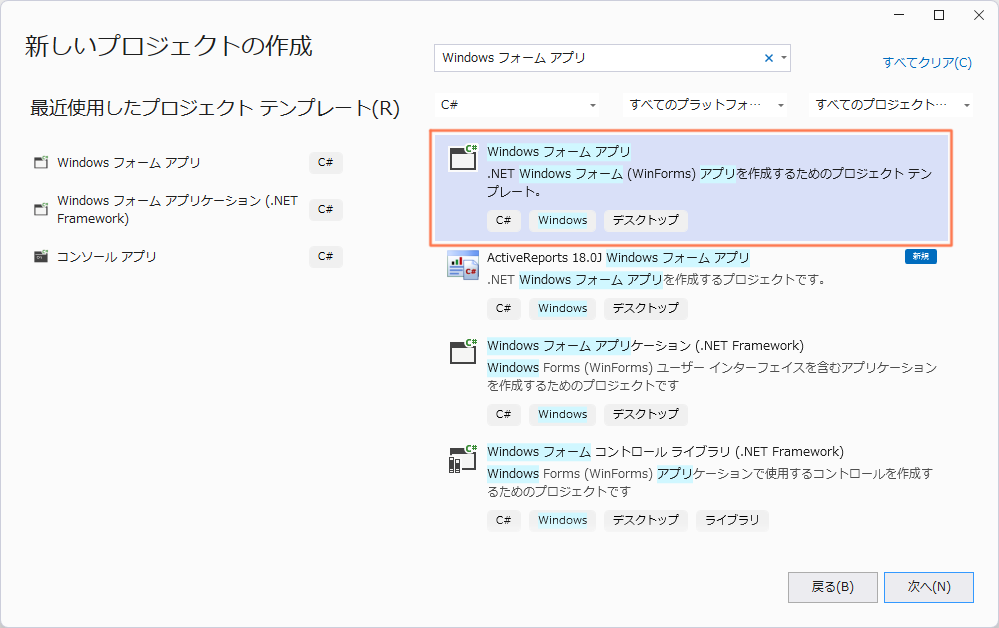
.NETのバージョンを選択します。
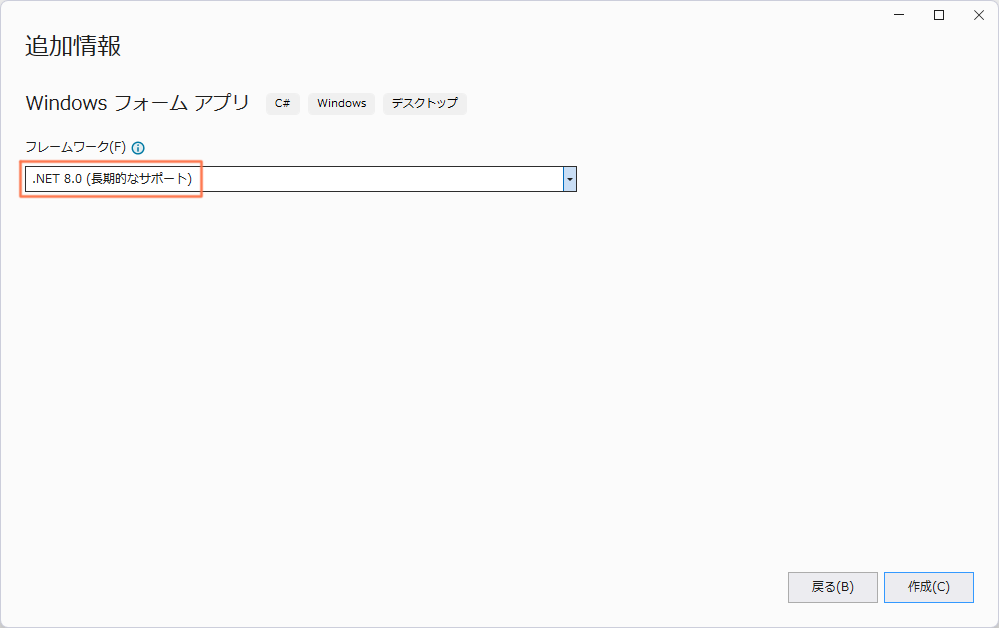
- レポートファイルを追加します。[追加] > [新しい項目]から、「ActiveReports 18.0J セクションレポート(コード)」を追加します。
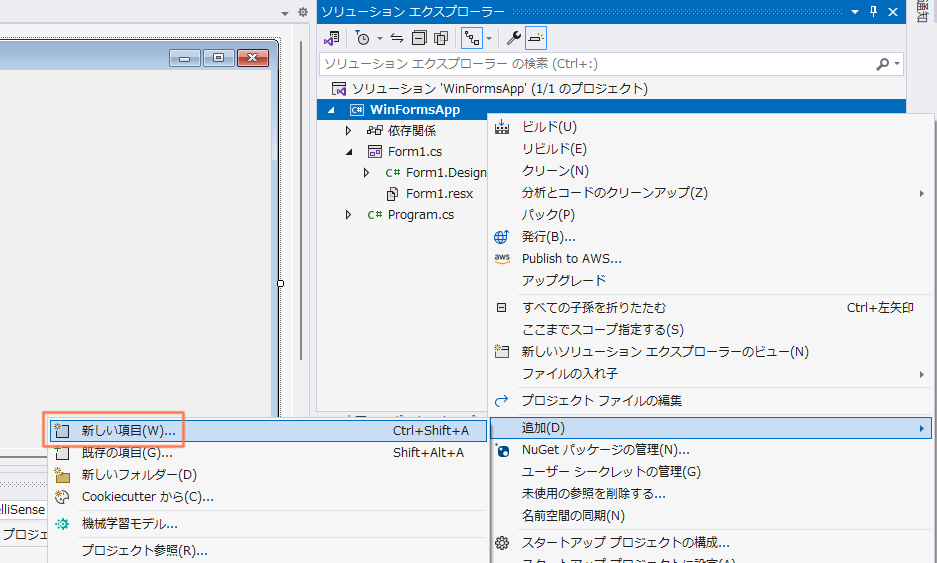
ただし、このレポートは、.NETのプロジェクトのため、デザイナで編集できません。
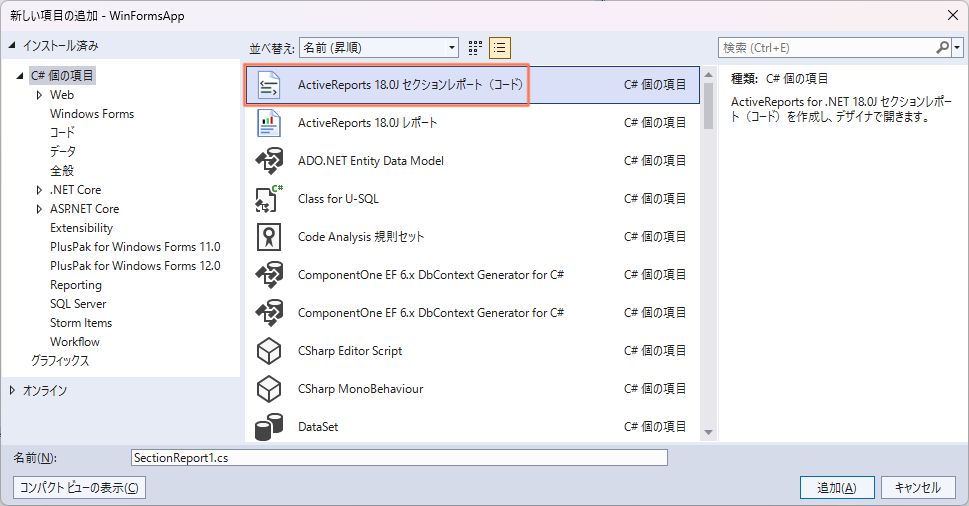
(2).NET Frameworkのプロジェクトにレポートファイルを追加する
- 次に、同じソリューション内に、.NET Frameworkのプロジェクトを追加します。「Windows フォーム アプリケーション (.NET Framework)」を選択します。
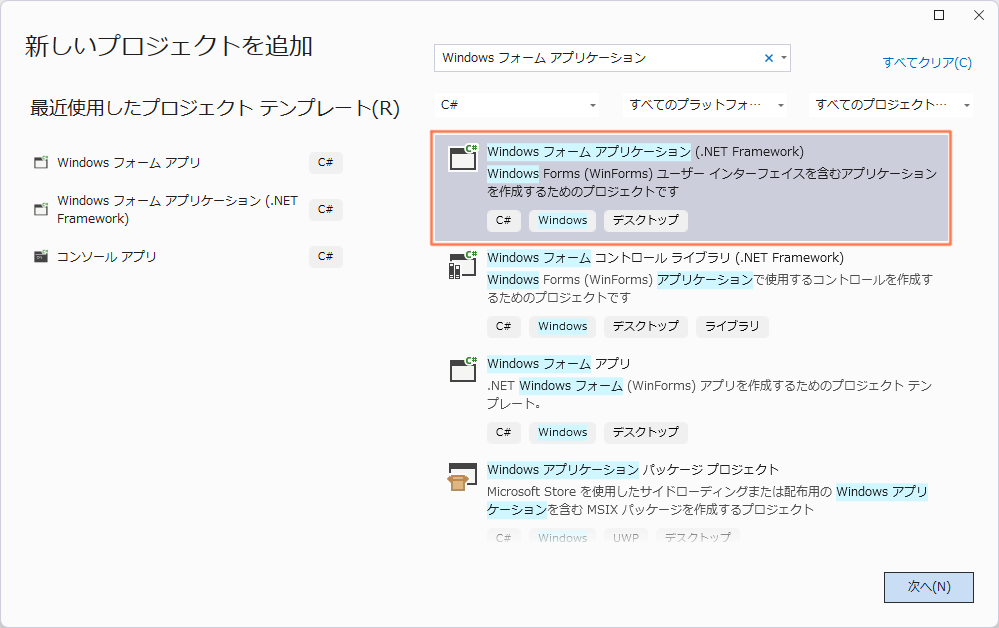
.NET Frameworkのバージョンを選択します。
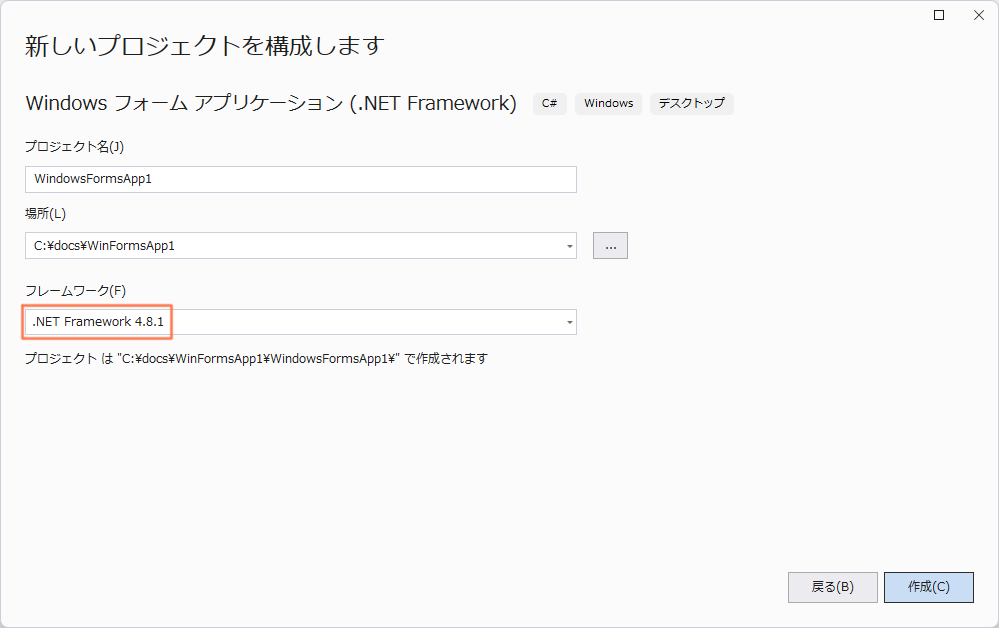
- レポートファイルを追加します。[追加] > [新しい項目]から、「ActiveReports 18.0J セクションレポート(コード)」を追加します。
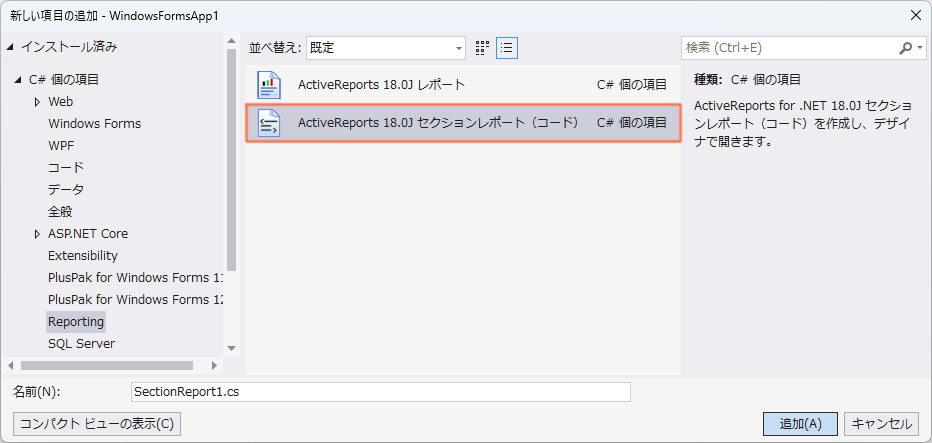
- さきほど、1つ前の手順で追加したセクションレポートを削除します。一度、レポートを追加したことで、必要な参照設定がプロジェクトに追加されています。
- 再度、あらためて、リンクとしてレポートファイルを追加します。[追加] > [既存の項目]から、.NETのプロジェクトのレポートファイル「SectionReport1.cs」を選択し、「追加」ボタンの横のドロップダウンから「リンクとして追加」を選択します。
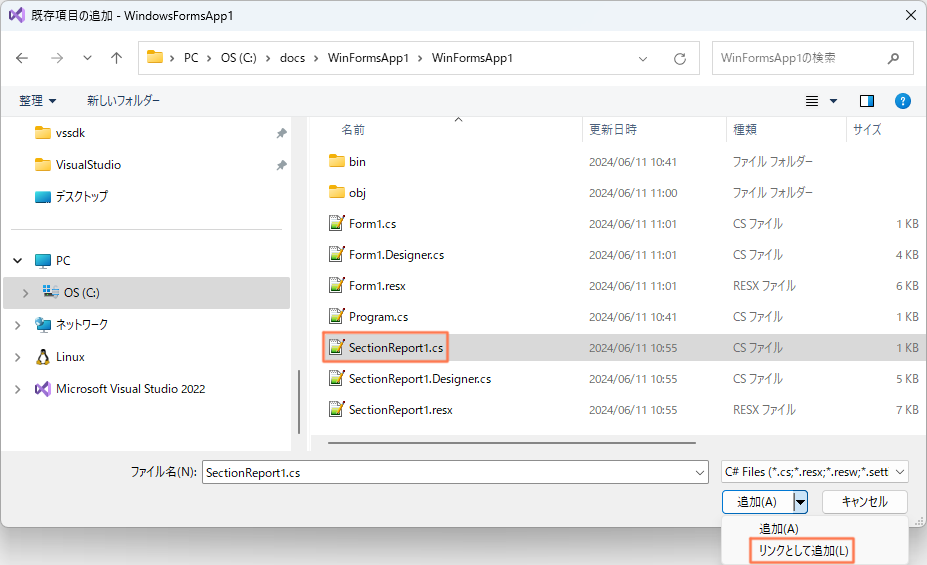
- リンクとして追加したレポート「SectionReport1.cs」(.NET Frameworkプロジェクト)をダブルクリックして、レポートデザイナを開きます。
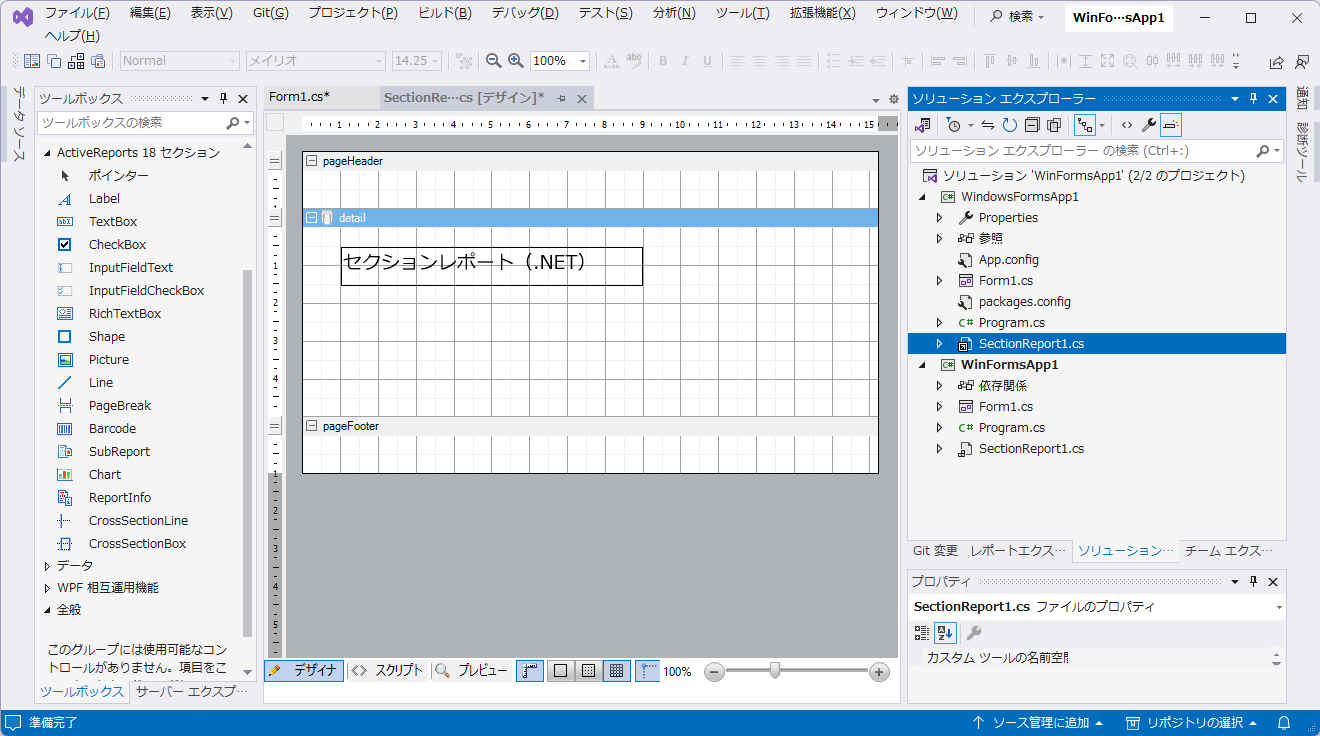
- レポートを編集します。.NET Frameworkプロジェクトのレポートに変更を加えると、.NETプロジェクトのレポートにも反映されます。
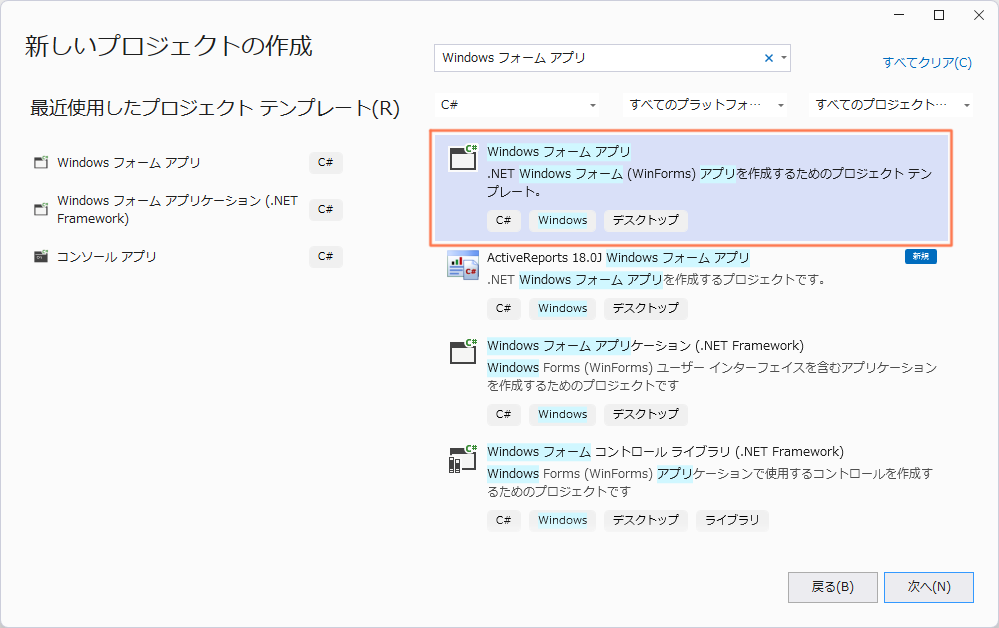
.NETのバージョンを選択します。
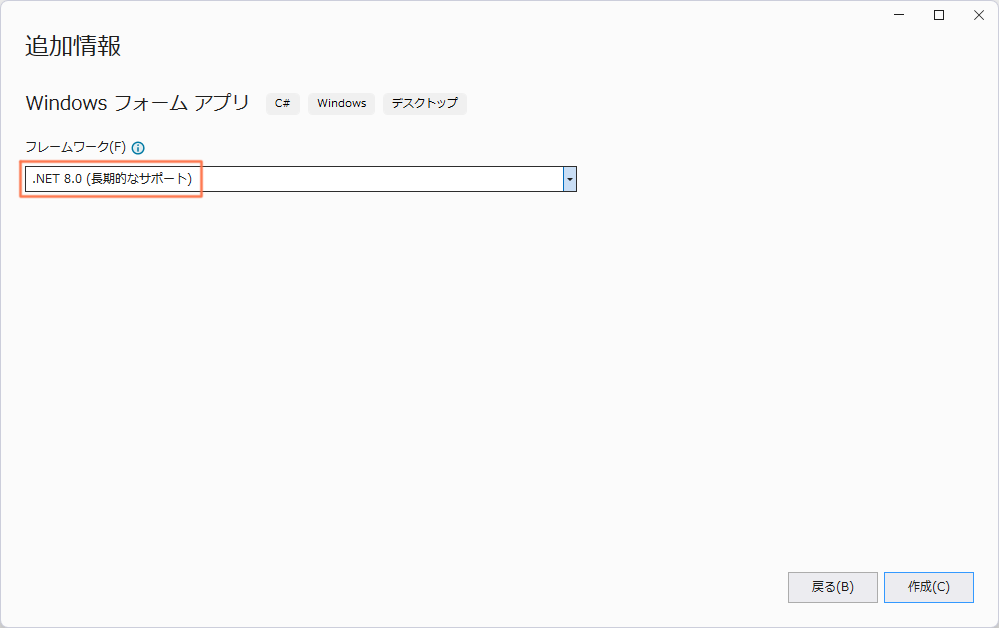
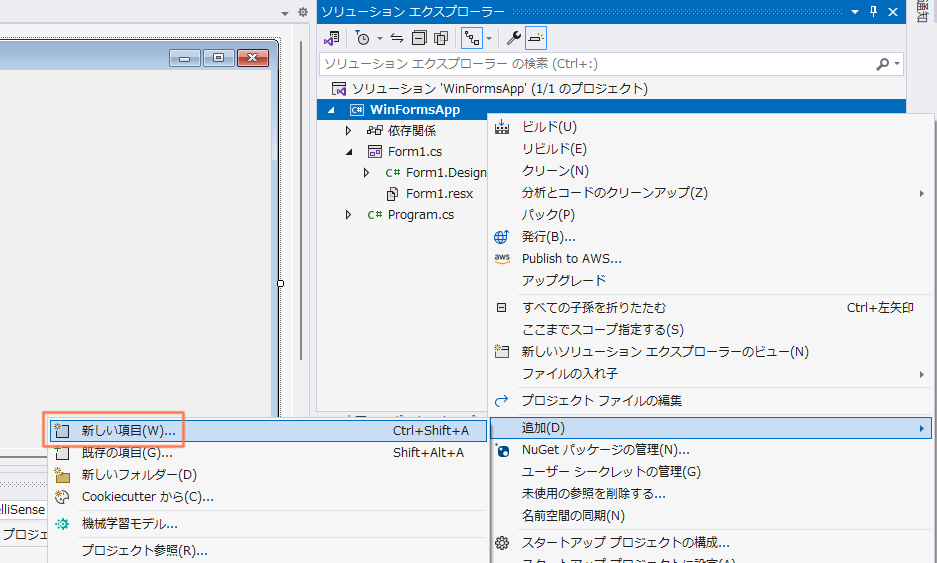
ただし、このレポートは、.NETのプロジェクトのため、デザイナで編集できません。
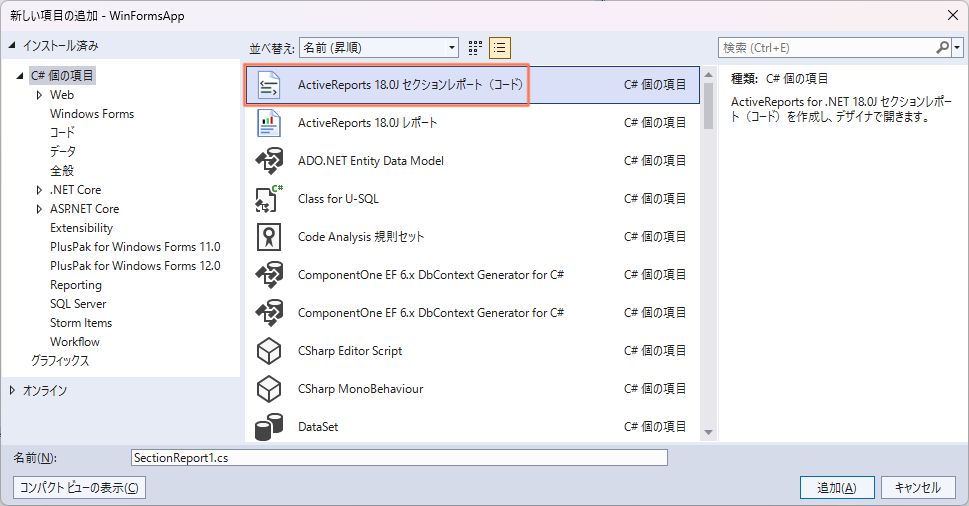
- 次に、同じソリューション内に、.NET Frameworkのプロジェクトを追加します。「Windows フォーム アプリケーション (.NET Framework)」を選択します。
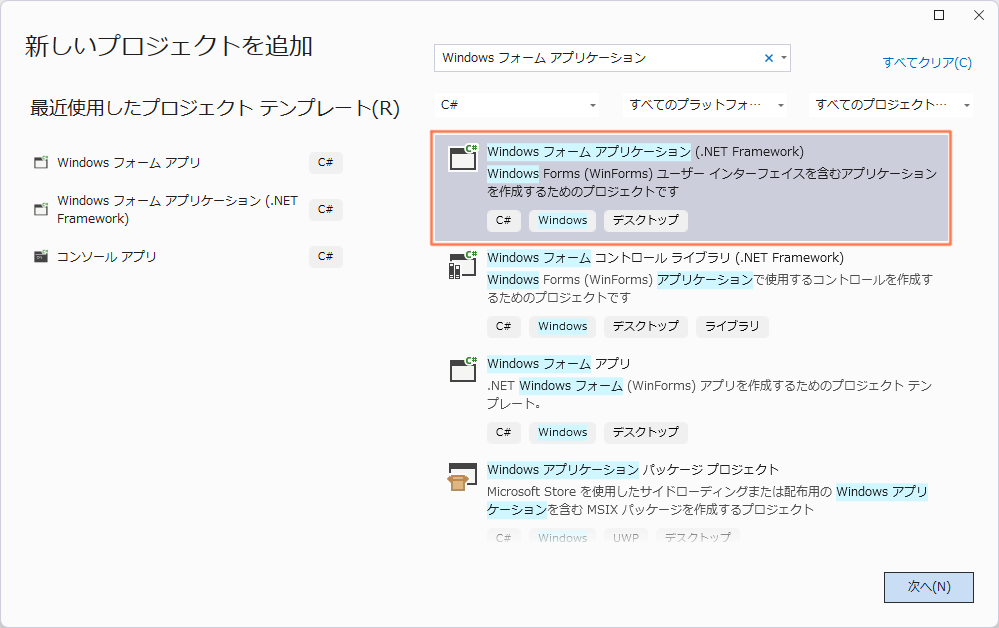
.NET Frameworkのバージョンを選択します。
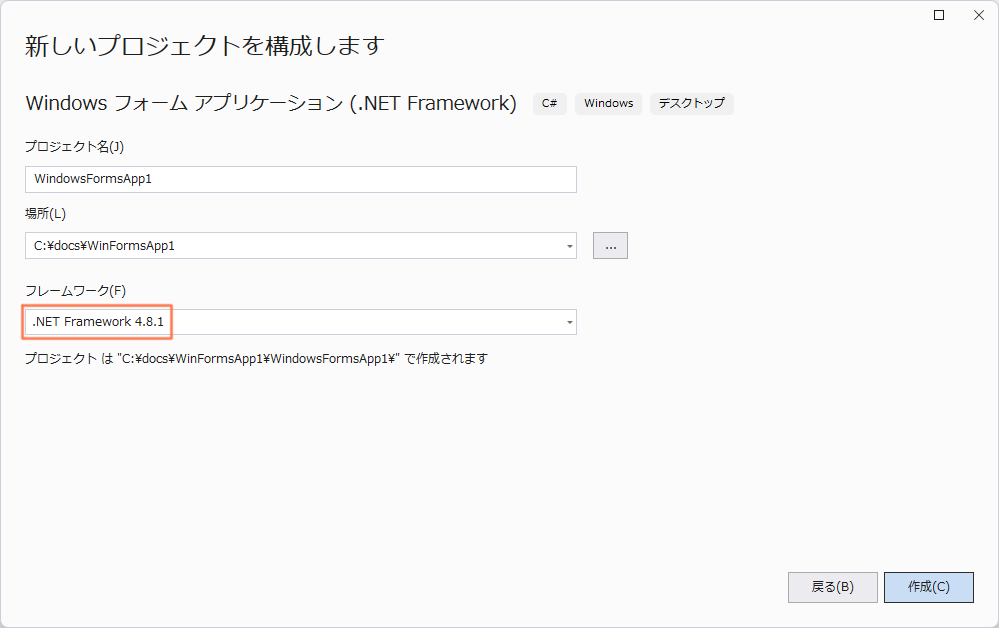
- レポートファイルを追加します。[追加] > [新しい項目]から、「ActiveReports 18.0J セクションレポート(コード)」を追加します。
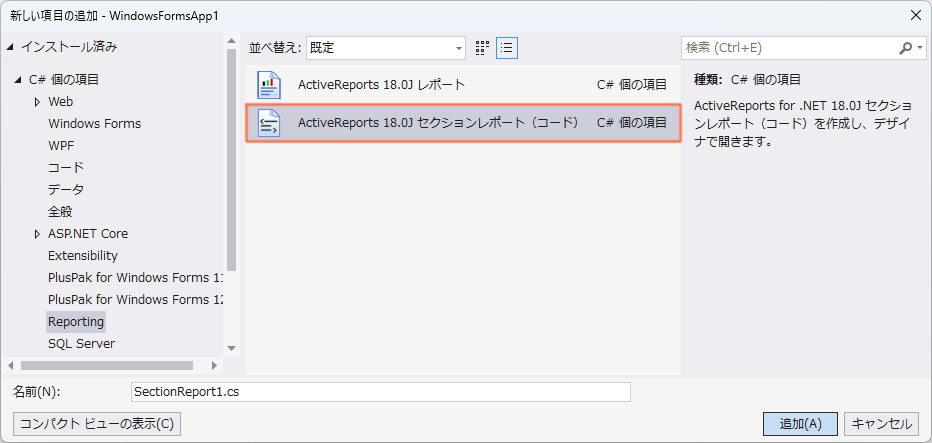
- さきほど、1つ前の手順で追加したセクションレポートを削除します。一度、レポートを追加したことで、必要な参照設定がプロジェクトに追加されています。
- 再度、あらためて、リンクとしてレポートファイルを追加します。[追加] > [既存の項目]から、.NETのプロジェクトのレポートファイル「SectionReport1.cs」を選択し、「追加」ボタンの横のドロップダウンから「リンクとして追加」を選択します。
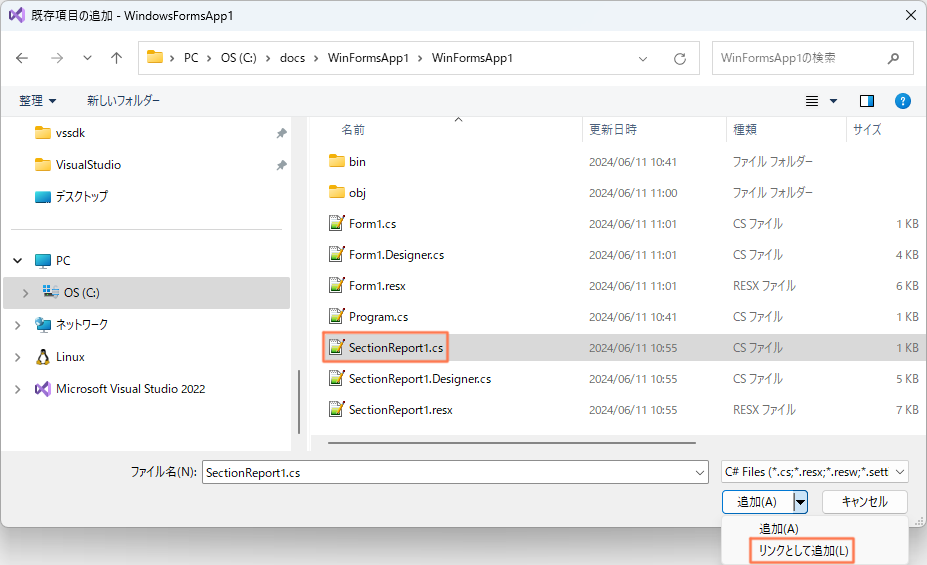
- リンクとして追加したレポート「SectionReport1.cs」(.NET Frameworkプロジェクト)をダブルクリックして、レポートデザイナを開きます。
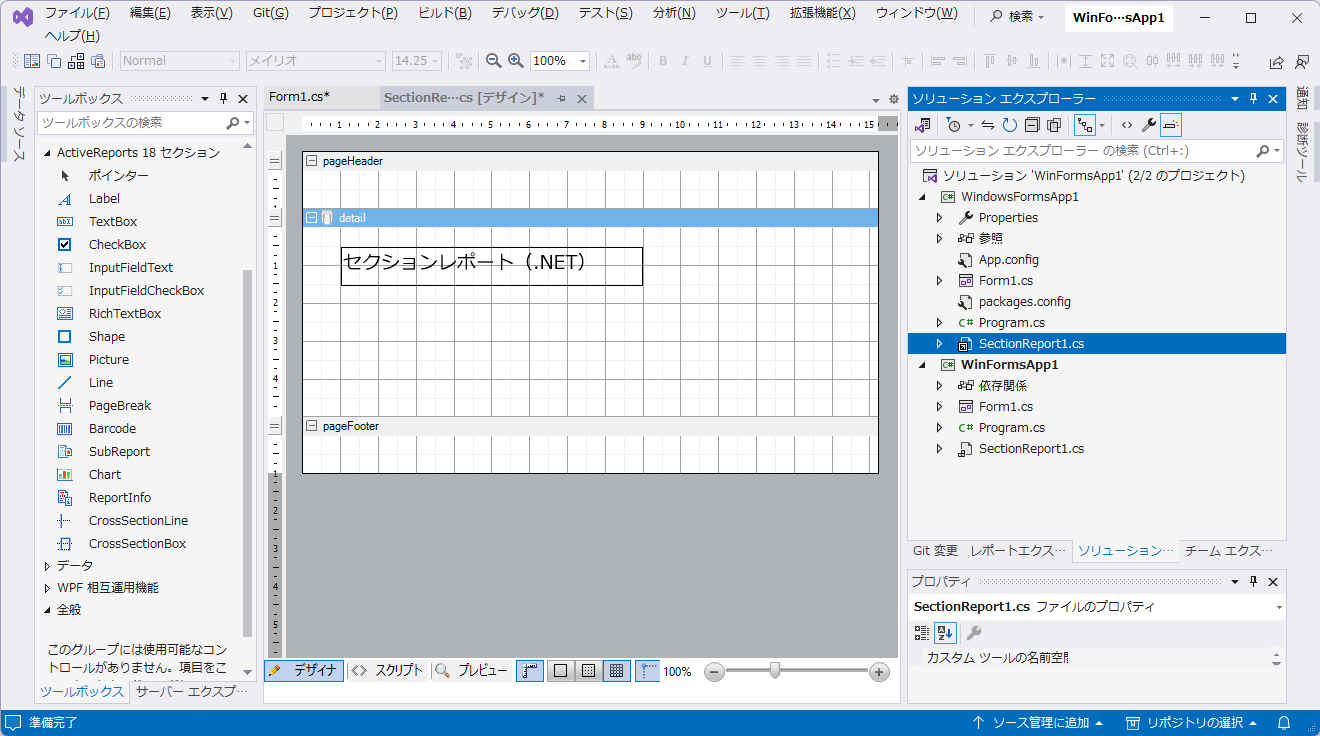
- レポートを編集します。.NET Frameworkプロジェクトのレポートに変更を加えると、.NETプロジェクトのレポートにも反映されます。